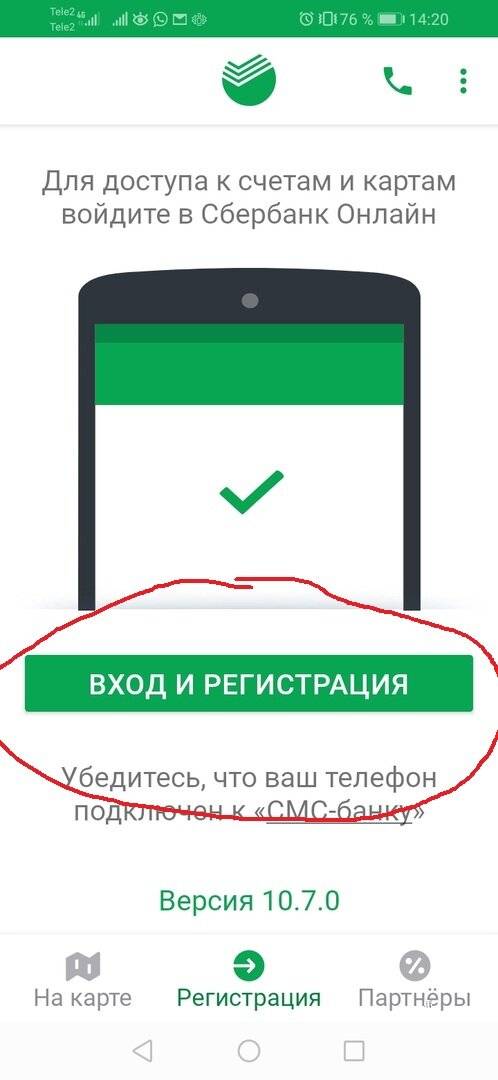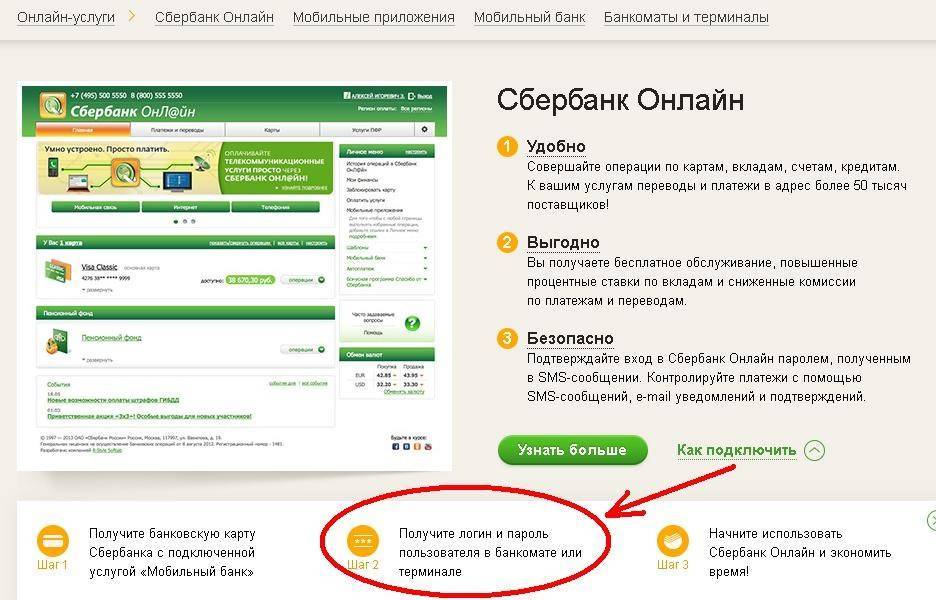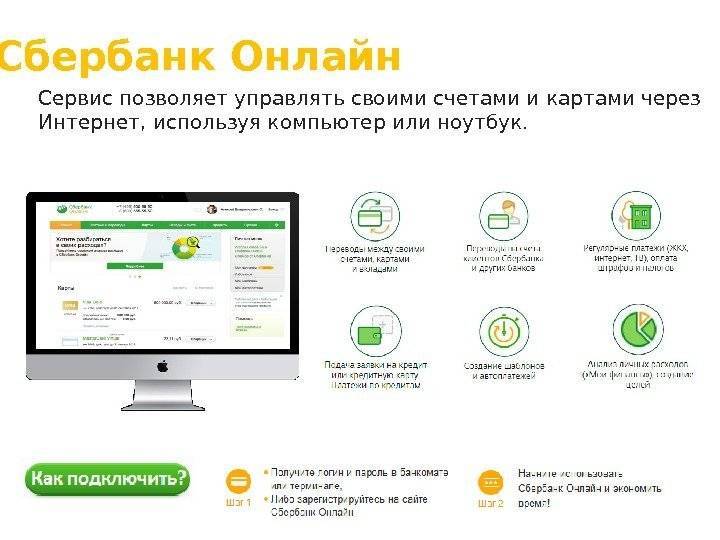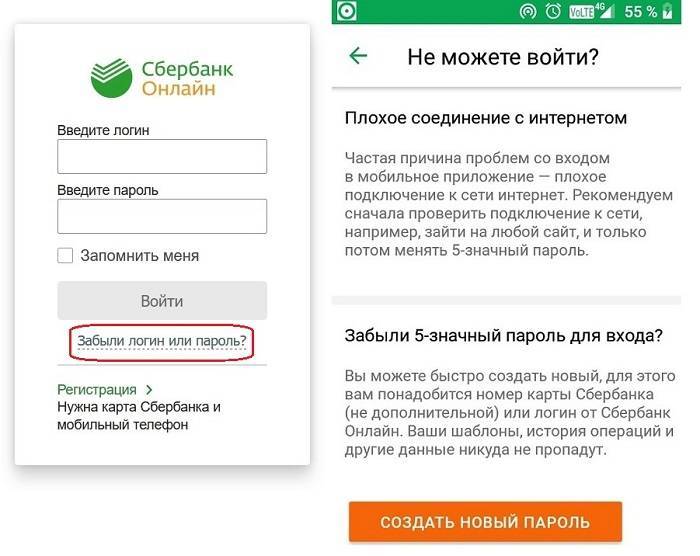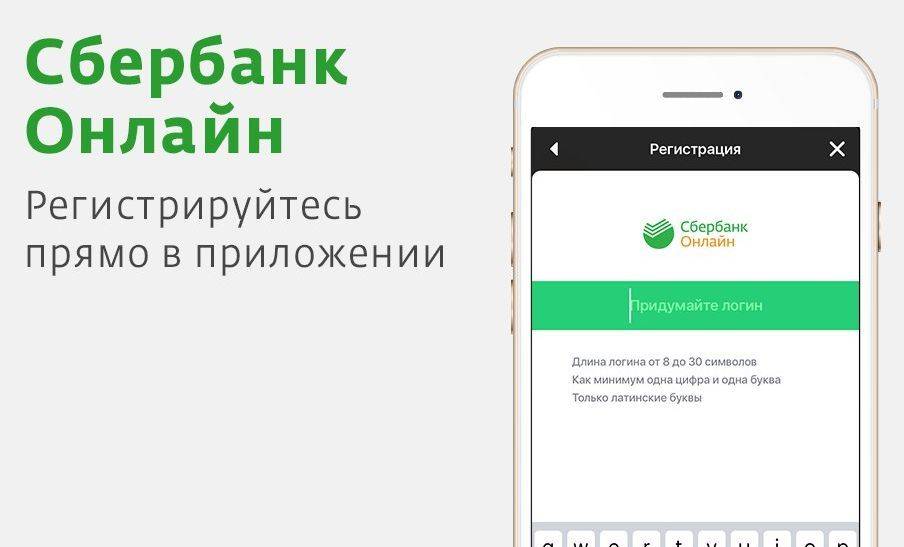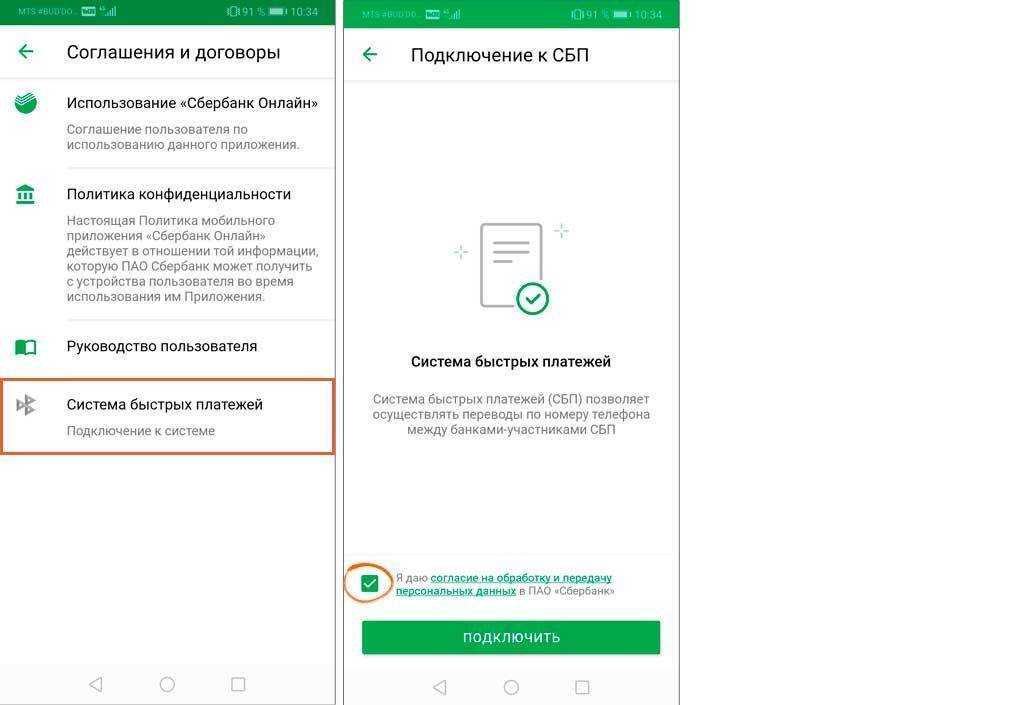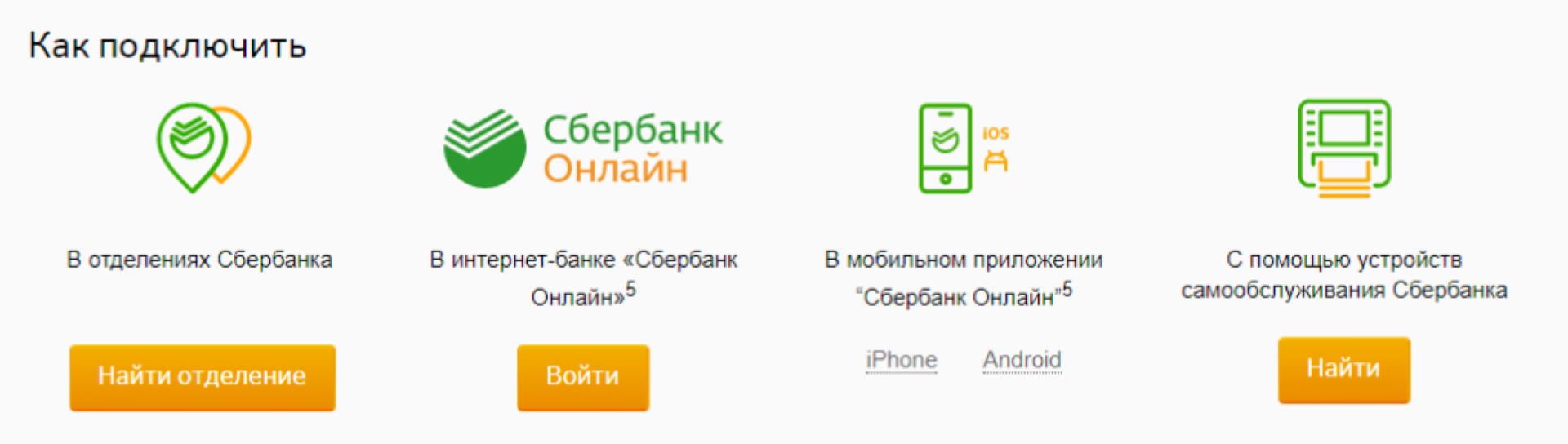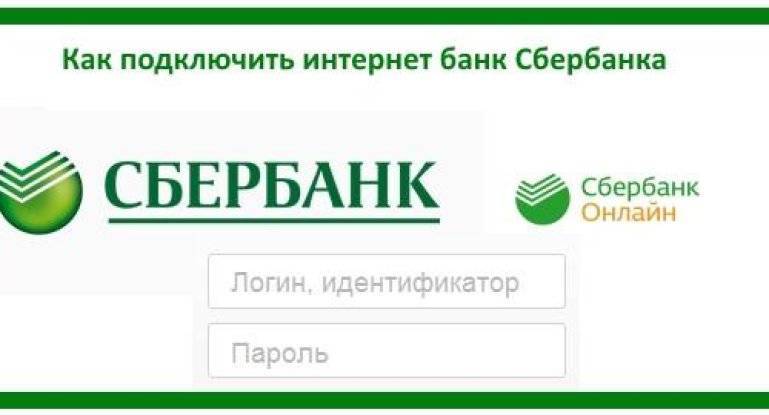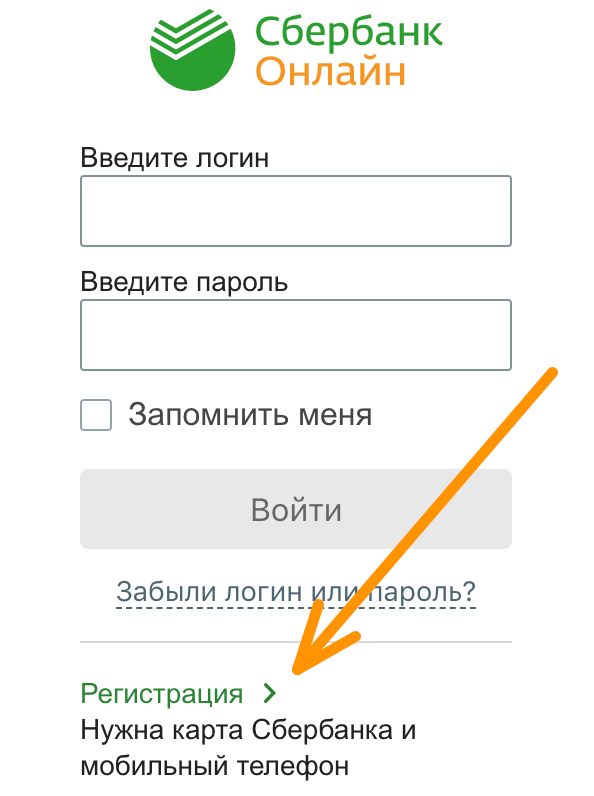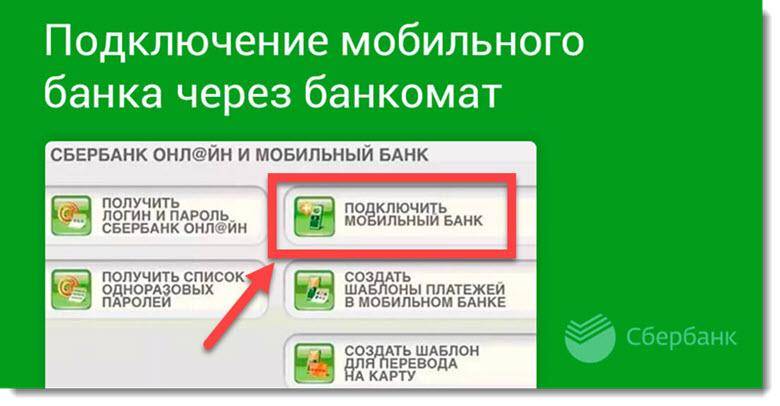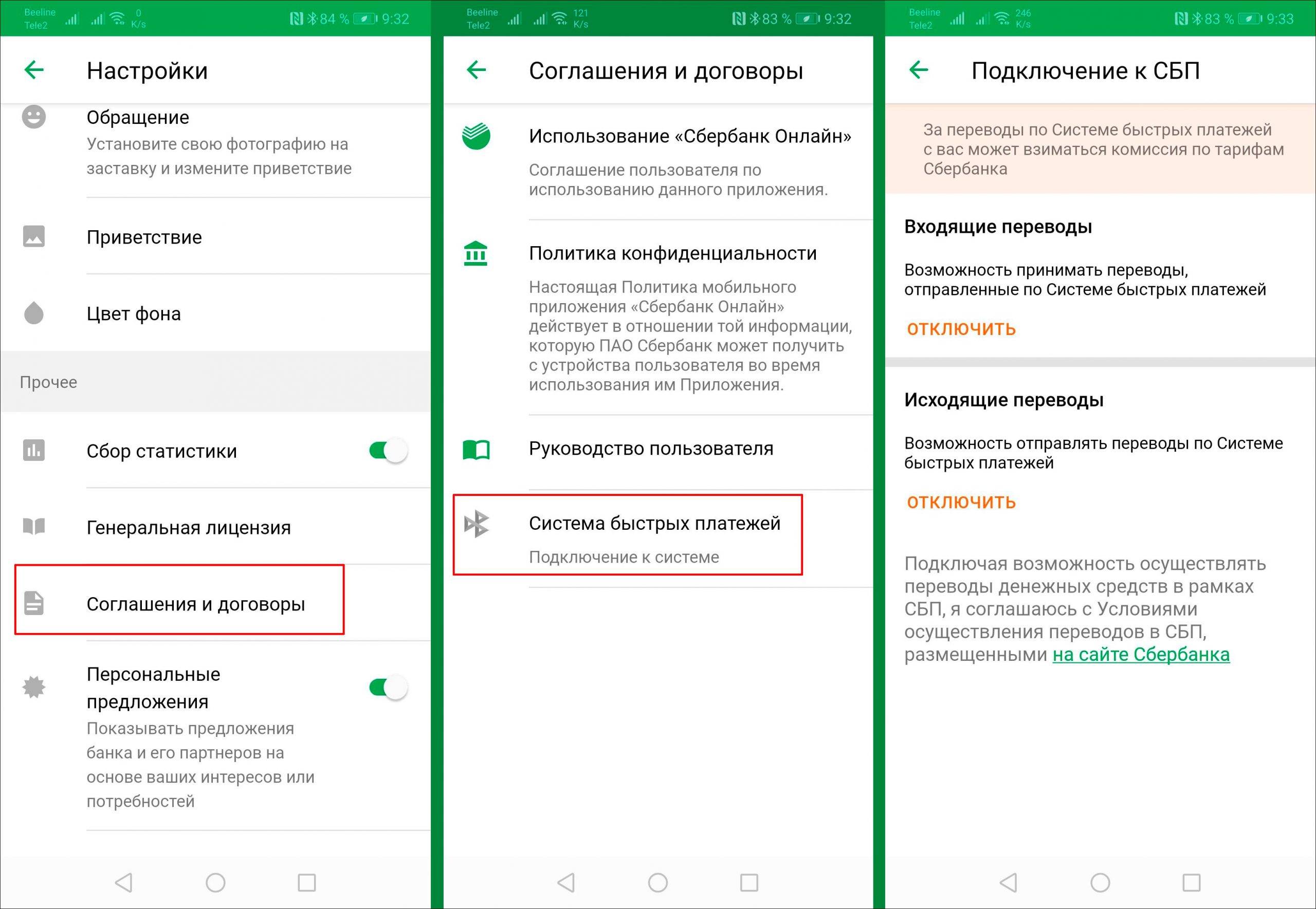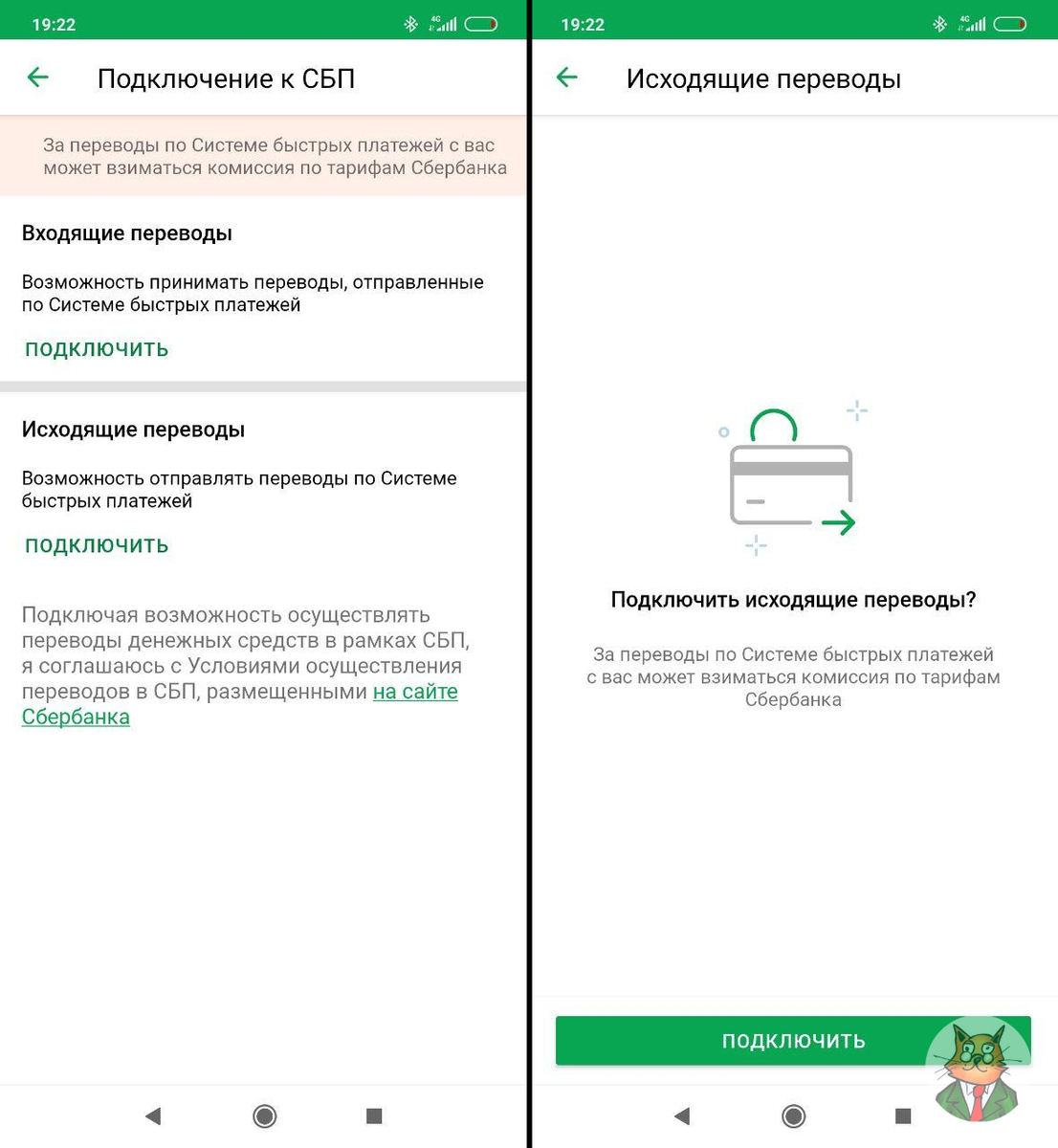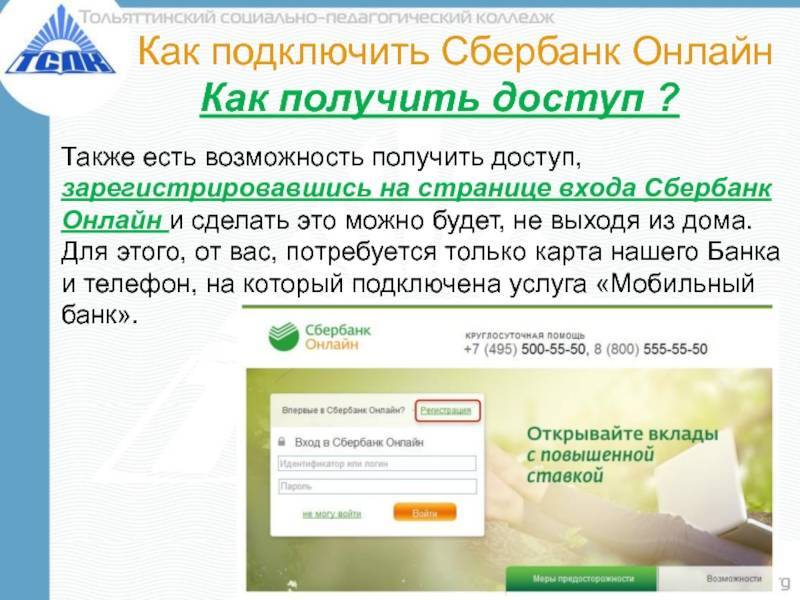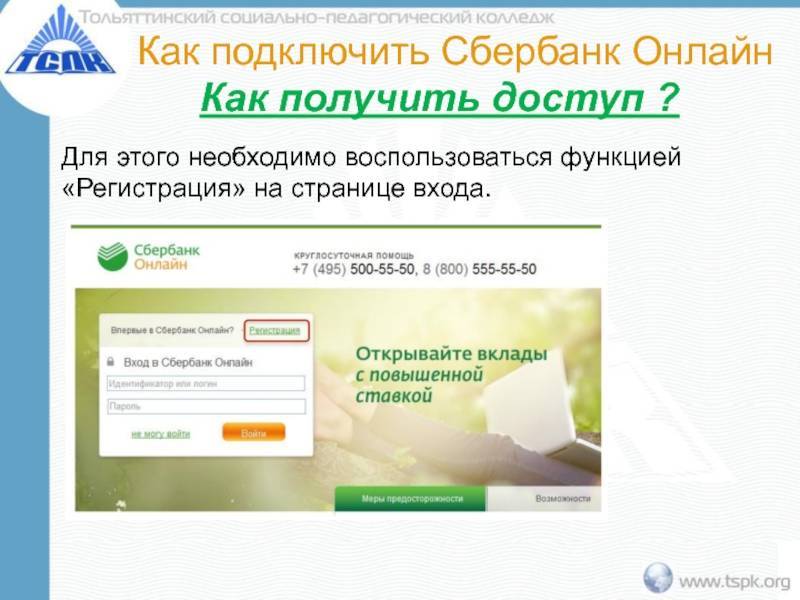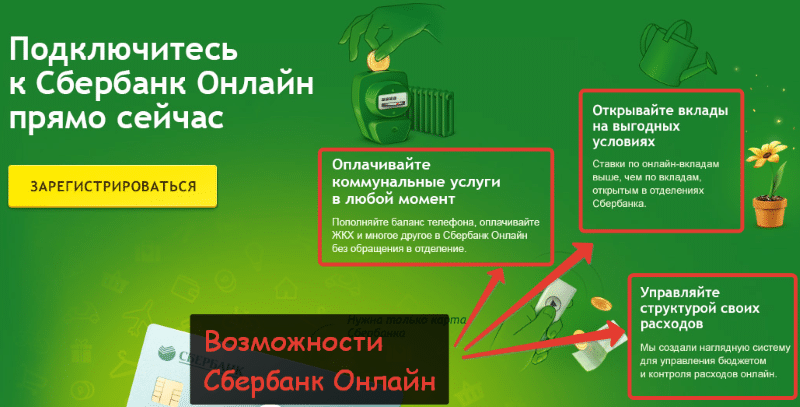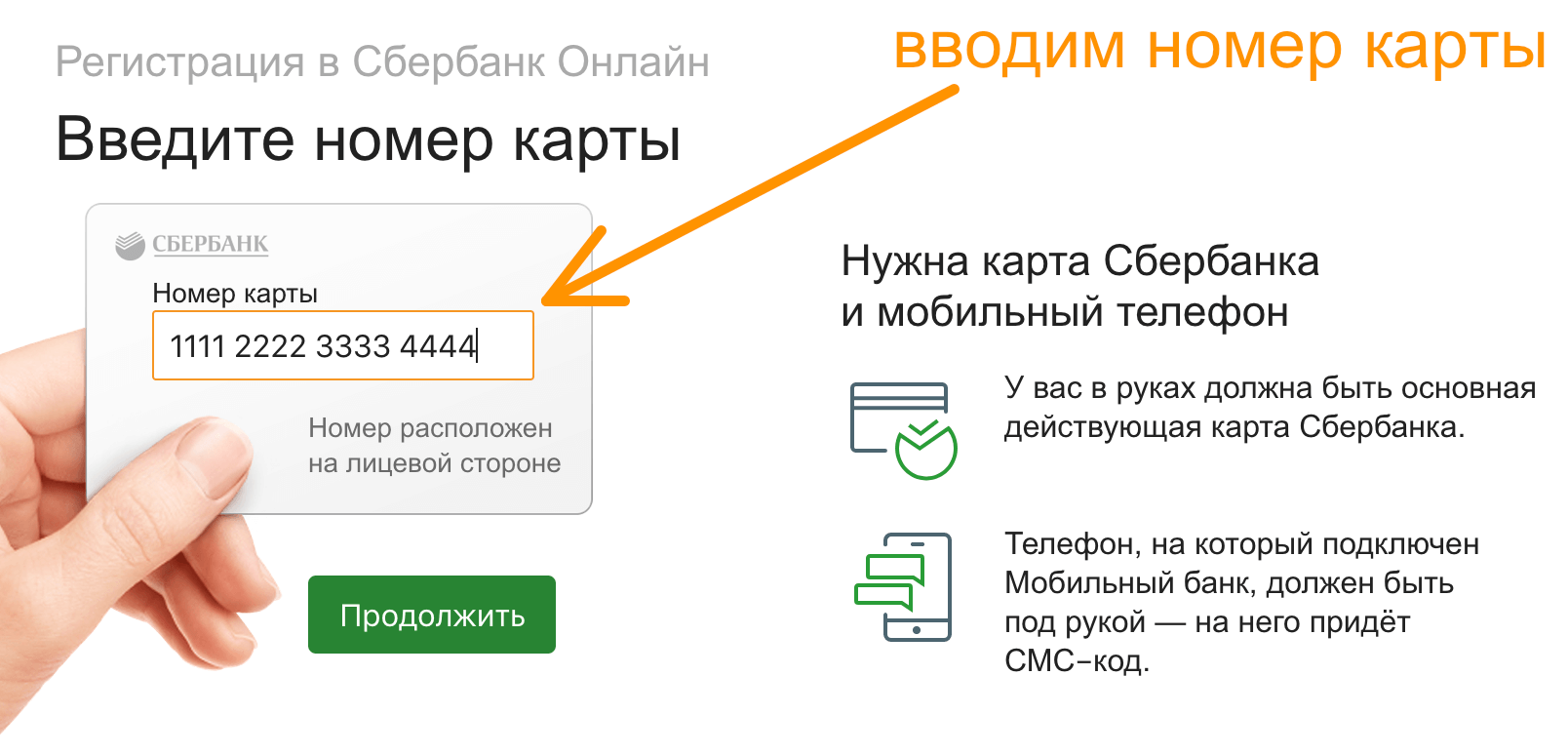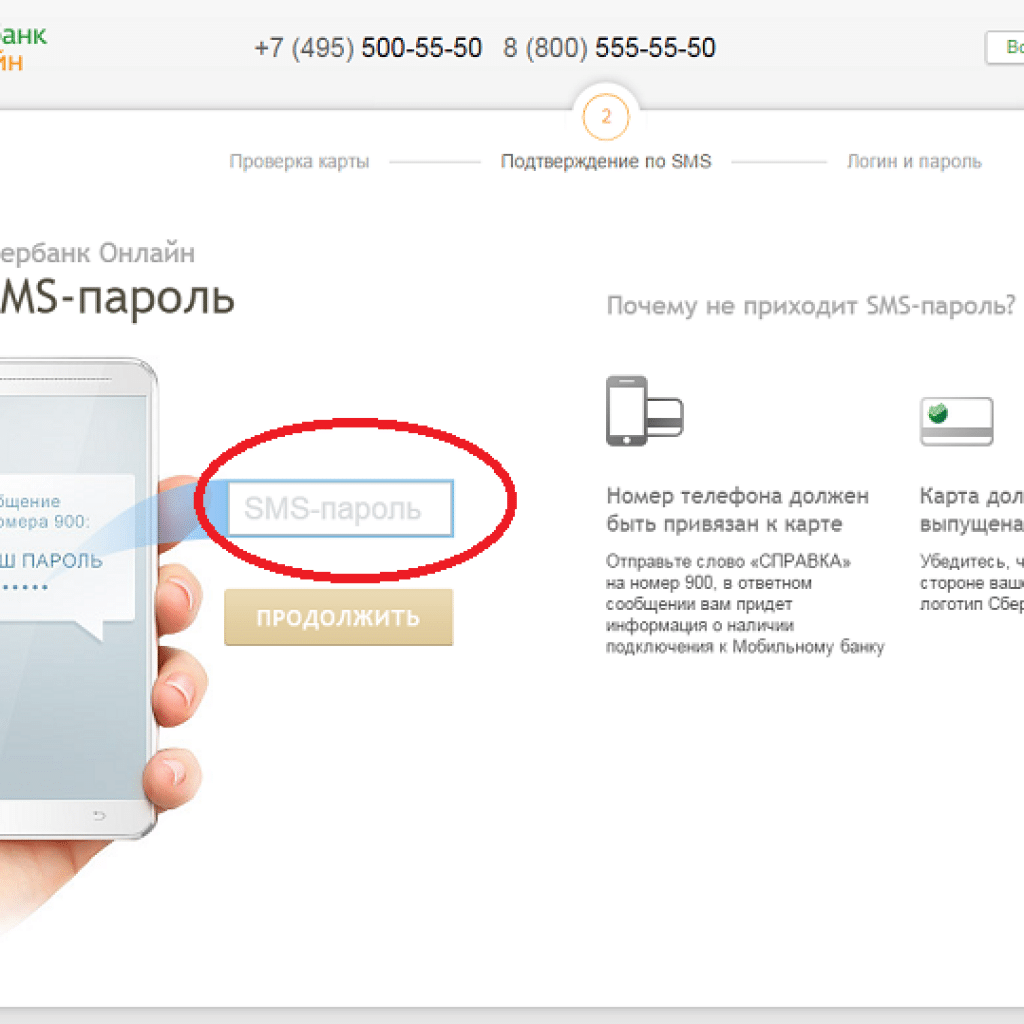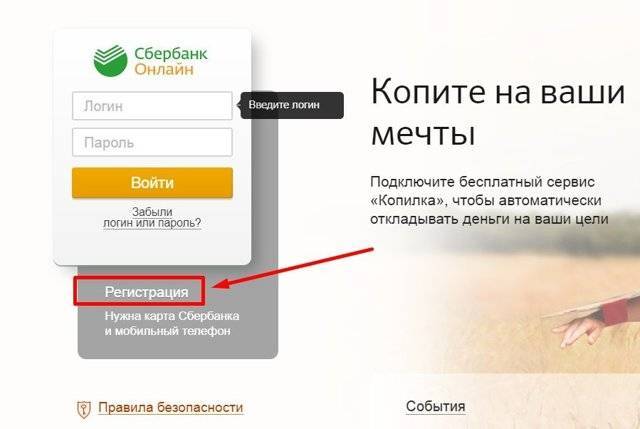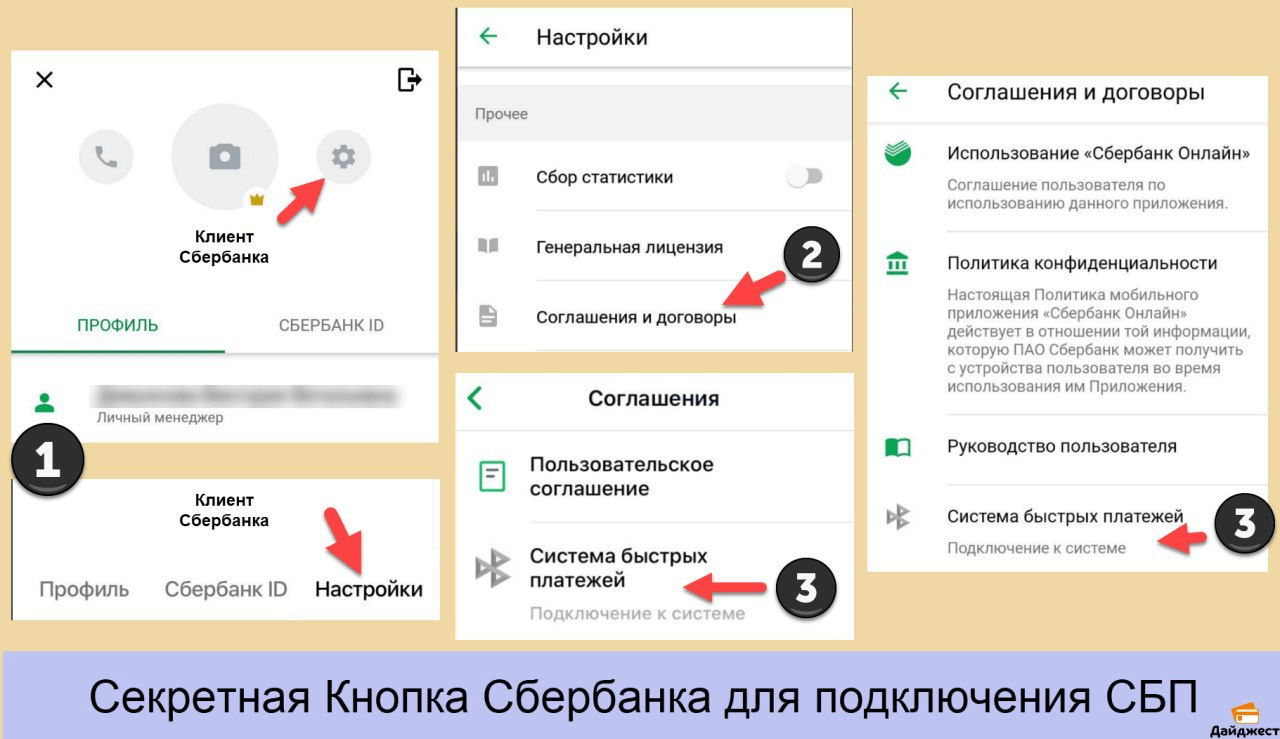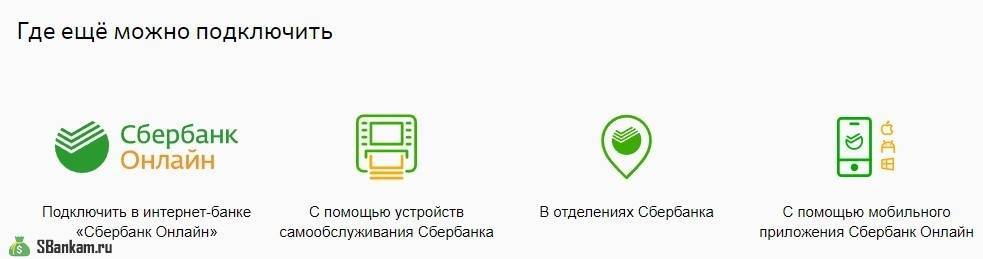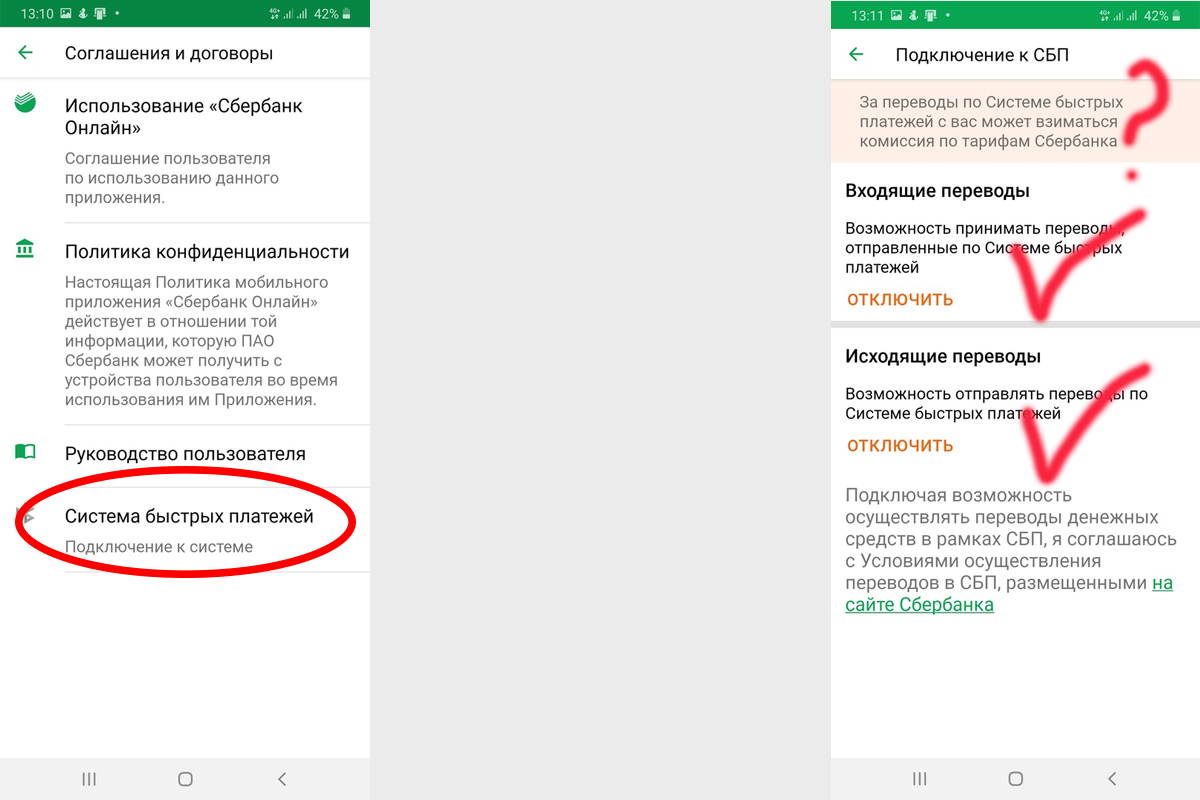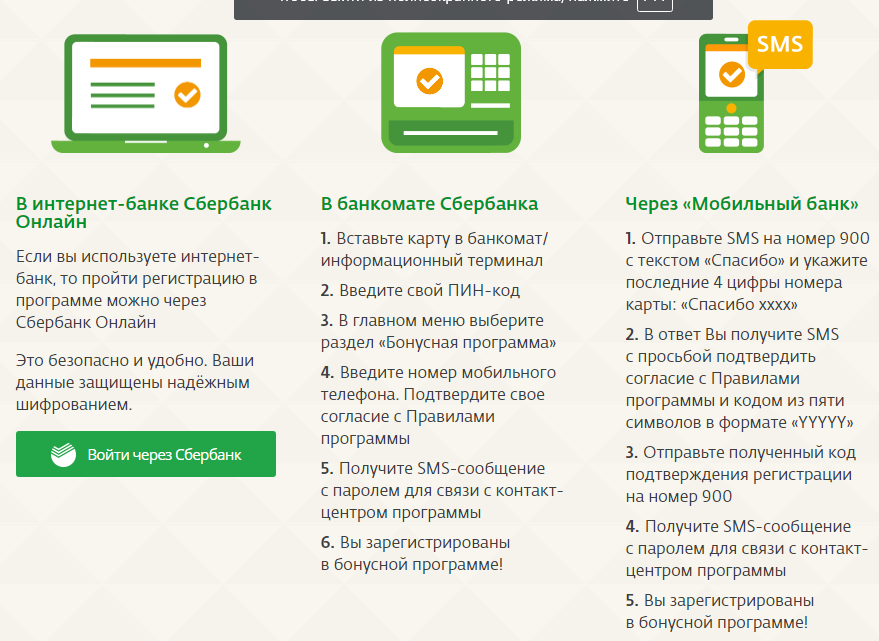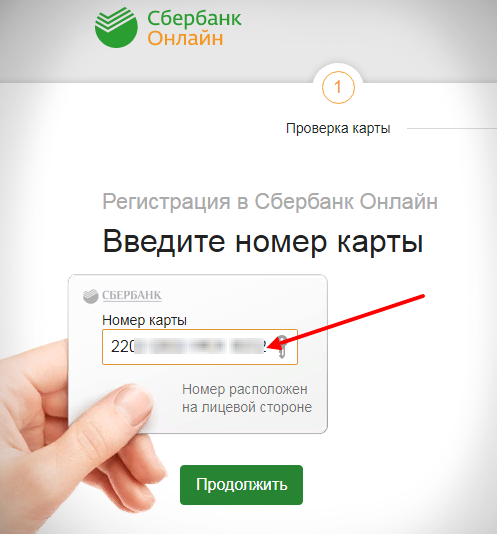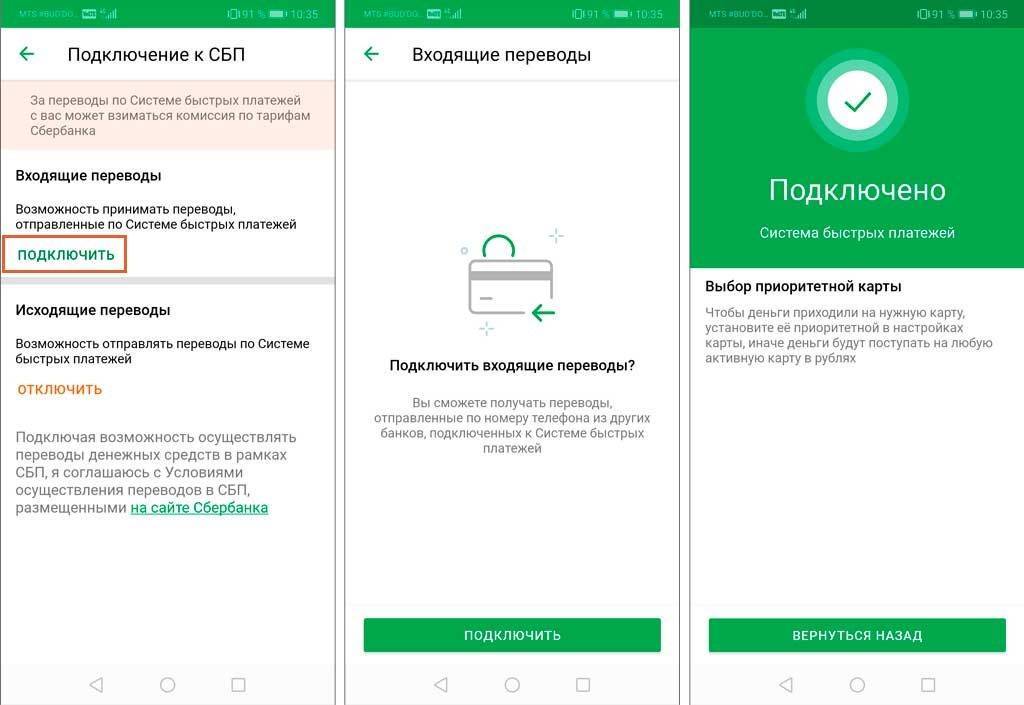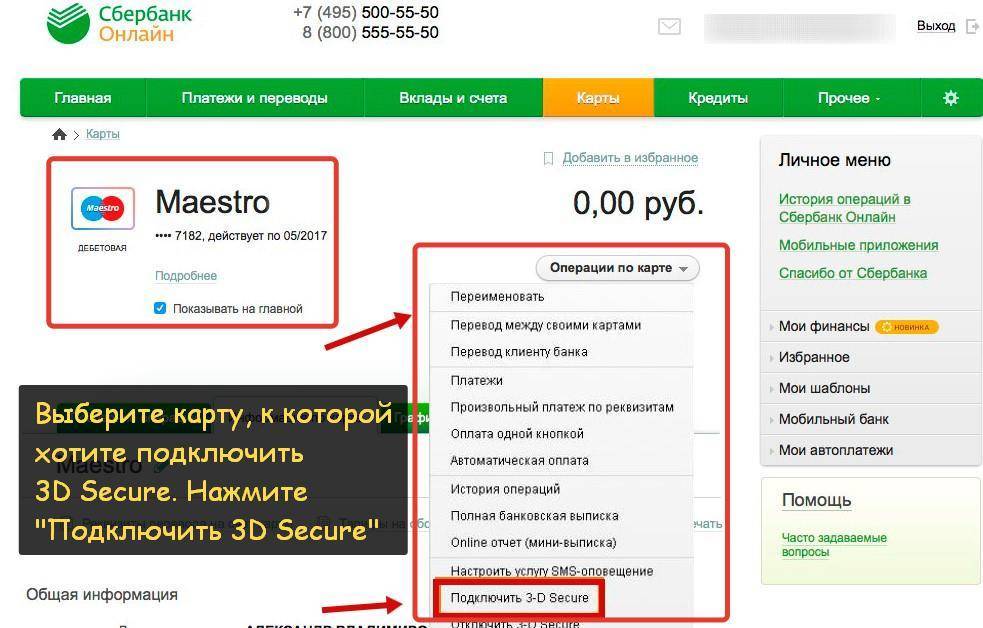Шаг 3. Вход и регистрация в СберБанк Онлайн
Если вы уже пользовались этой услугой с компьютера, слева внизу есть кнопка «Войти по логину СберБанк Онлайн», вам туда. Если же вы это делаете впервые, то жмите на «Войти по номеру карты».
В результате откроется окошко входа и регистрации. Здесь надо будет ввести номер своей карточки, либо просто отсканировать её.
Справа в поле ввода есть кнопка сканера, если на неё нажать и навести объектив камеры телефона на карту, она распознается автоматически. Хотя, если честно, не всегда это удаётся. Нажимаем «Продолжить».
Сразу же после этого вы попадёте в окошко для ввода кода СМС подтверждения. Обычно самому вводить ничего не приходится, достаточно в появившемся нижнем окне нажать кнопочку «Разрешить» и всё само собой образуется.
Но если нет, то посмотрите СМС от банка (900) и введите самостоятельно. Но если и этого нет, то запросите СМС повторно нажав на фразу «Не пришёл СМС-код?» и доведите регистрацию до конца:
СберБанк Онлайн: что это и для чего?
СберБанк Онлайн — это сервис, который предоставляет возможность нам с вами удаленно, в удобное для нас время совершать практически любые банковские операции. Сервис позволяет контролировать свои банковские счета: как обычные текущие, так и кредитные, и проводить с ними операции даже ночью, независимо местонахождения владельца счета.
Сбербанк Онлайн практически свел к нулю необходимость дальнейших визитов непосредственно в отделение банка. Этот виртуальный помощник позволяет проводить большинство банковских операций в самые сжатые сроки, да еще и без изнурительных ожиданий в очередях (что в самом Сбере не редкость).
Шаг 2. Подтверждение соглашения и предоставление разрешений приложению
Процесс открытия происходит обычно с некоторой задержкой, по его окончанию появляется текст пользовательского соглашения. Здесь нужно нажать на большую кнопку внизу «Подтвердить».
После подтверждения своего согласия с пользовательским соглашением и политикой конфиденциальности, откроется информация о предоставлении необходимых разрешений для работы с приложением. Ознакомьтесь с ней и можете жать на «Продолжить».
После этого начнут всплывать окна с запросами тех самых разрешений, которые выделены на верхней картинке жёлтым маркером. Нажимаете на всех «Разрешить». Вот мы и добрались непосредственно до личного кабинета сервиса.
Регистрация в СберБанк Онлайн через приложение
Регистрация в СберБанк Онлайн со смартфона крайне проста и состоит всего из 4 шагов:
Шаг 1: Скачиваем мобильное приложение СберБанк Онлайн:
| Android | Apple |
|---|---|
 |  |
Шаг 2: Далее нажимаем кнопку «Регистрация» и указываем свой 16-значный номер банковской карты:
для увеличения нажмите на картинку

Скриншот: Мацун Артём / Банки Сегодня
Шаг 3: Получаем по СМС проверочный код и вводим его:
увеличить картинку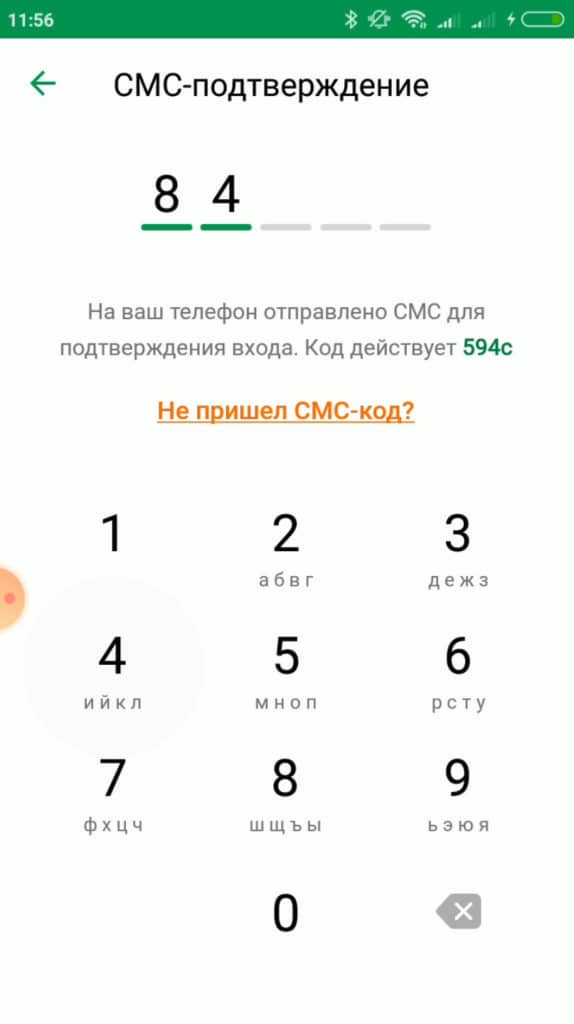
Скриншот: Мацун Артём / Банки Сегодня
Ели на этом шаге вы СМС не получили, то попробуйте через несколько часов. Если и через несколько часов вам СМС с кодом не приходит (при условии что номер указан верный), то, скорее всего, у вас просто не подключен ни один из двух пакетов СМС услуг. Без визита в банк в этом случае не обойтись.
Шаг 4: Вводим полученный по СМС код. На заключительном этапе указываем 5-значный пароль для входа в приложение:
увеличить картинку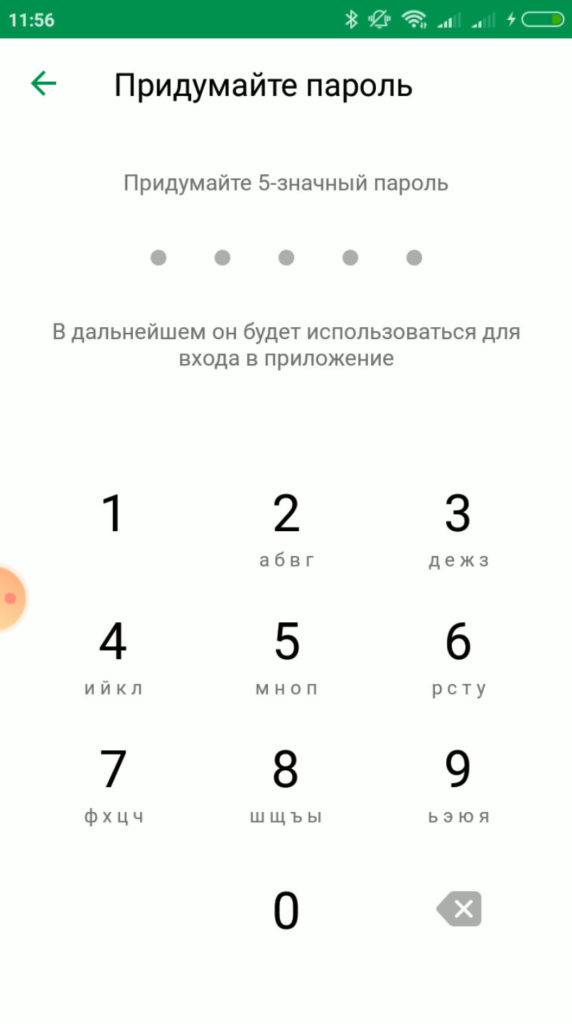
Скриншот: Мацун Артём / Банки Сегодня
При последующем входе в приложении вам необходимо будет либо указать 5-значный пароль, либо воспользоваться отпечатком пальца (если ваш телефон поддерживает такую функцию).
Правила составления логина и пароля при регистрации в Сбербанк Онлайн:
Требования безопасности для логина:
- логин должен содержать не менее 8 и не более 30 символов;
- должна быть минимум одна цифра и минимум одна буква;
- буквы только латинского алфавита;
- логин не может включать 10 цифр;
- не должно быть указано подряд свыше трех одинаковых символов;
- допускаются элементы пунктуации: « – @ _ — .».
Требования безопасности для пароля:
- минимум 8 символов;
- минимум одна цифра и одна буква;
- не должно быть подряд более трех одинаковых символов;
- не допускается указание более трех символов, расположенных в одном ряду клавиатуры;
- пароль не может дублировать логин;
- может содержать пунктуацию: « – ! @ # $ % ^ & * ( ) _ — + : ; , .»;
- нельзя повторять старые пароли, которые применялись на протяжении последних трех месяцев.
Вот и все. Регистрация закончена. Установленные данные используем для входа с главной страницы сервиса Сбербанк Онлайн.
После этого вы можете спокойно совершать банковские операций через систему Сбербанк Онлайн, сидя за компьютером, либо телефоном.
Как подключить Сбербанк Онлайн
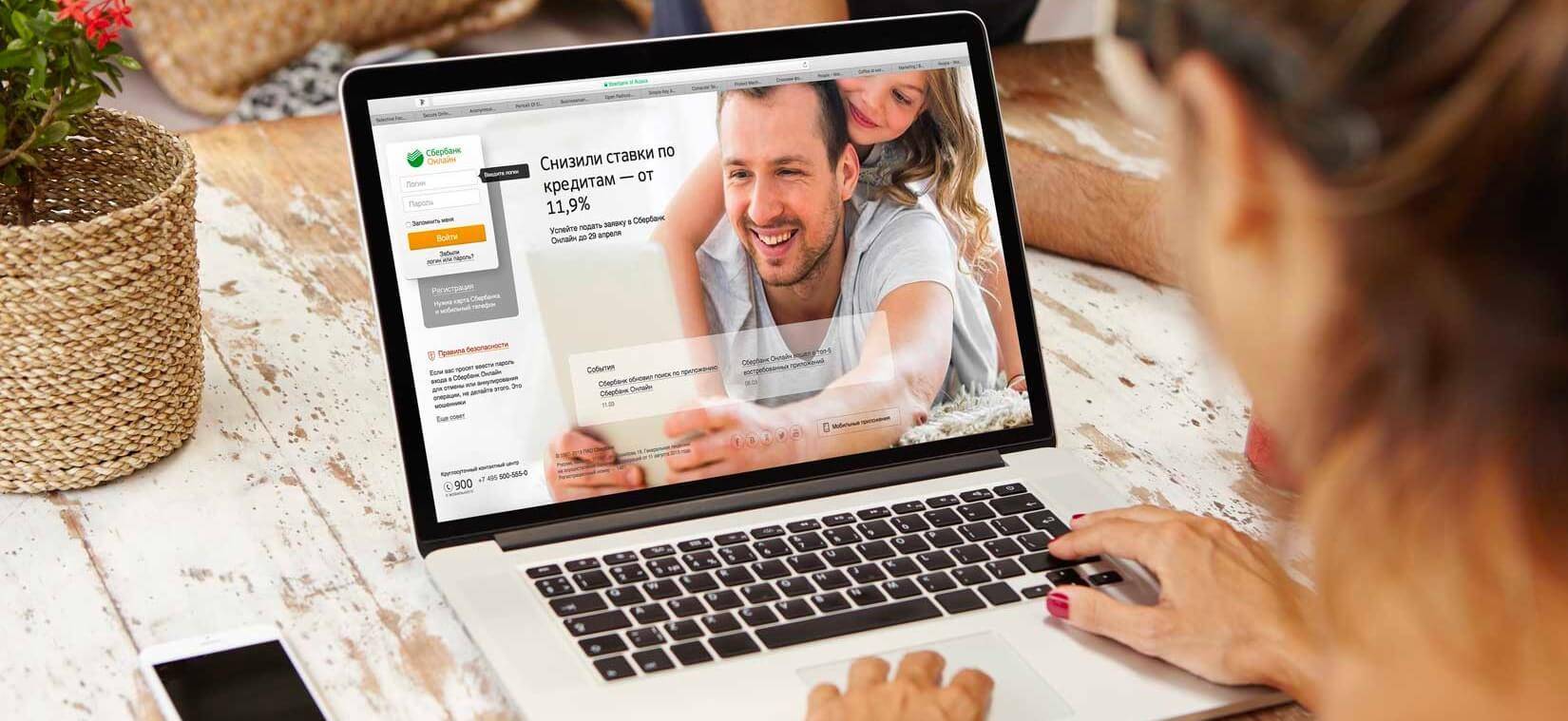
Время течет очень быстро, вместе с ним еще быстрее развиваются технологии. Вспомните, ведь 15 лет назад мы и представить не могли, что сейчас у каждого дома будут стоять персональные компьютеры и ноутбуки. Современный мир все больше становится высокотехнологичным и в оборот входят электронные услуги и товары.
Уже сейчас для того чтобы оплатить услуги ЖКХ нет необходимости идти в банк или на почту. Ведь все это мы можем легко и просто оплатить сидя дома. И на все это у нас уйдет не более 5 минут.
Давайте уже начнем знакомство с сервисом.
Сбербанк Онлайн – это банковский продукт, позволяющий удаленно совершать электронные платежи и другие операции. Отличие между онлайн сервисом и отделениями банка в том, что вы все операции можете совершать дома, либо из любых других мест с помощью мобильного приложения.
Что потребуется для регистрации в СберБанк Онлайн?
Сразу отметим, что для регистрации в сервисе необходимо быть действующим клиентом СберБанка. Если ранее вы никогда не пользовались его продуктами, то через интернет открыть доступ к онлайн банку вы не сможете.
для увеличения нажмите на картинку

Фото: Мацун Артём / Банки Сегодня
В том случае, если ранее вы уже обращались в СберБанк, то для регистрации вам потребуются всего две вещи:
- действующая карта СберБанка,
- и мобильный телефон.
Важно, чтобы к вашему номеру телефона был подключён пакет СМС-услуг. В последние года, данную услугу менеджеры банка подключают практики всем новым клиентам
Можно ли зарегистрироваться в СберБанк Онлайн без карты?
Если у вас нет карты СберБанка (а может подойти любая пластиковая карта, даже неименная), то вы никак не сможете получить доступ к сервису. Несколько дней назад я подробно рассказал, как за один визит в банк открыть счёт и получить пластиковую карту.
Отчасти, мнение о том, что в сервисе можно пройти регистрацию, не имея действующей карты вызвано тем, что в мобильном приложении рядом с кнопкой «Регистрация», есть кнопка «У меня нет карты СбераБанка».
увеличить картинку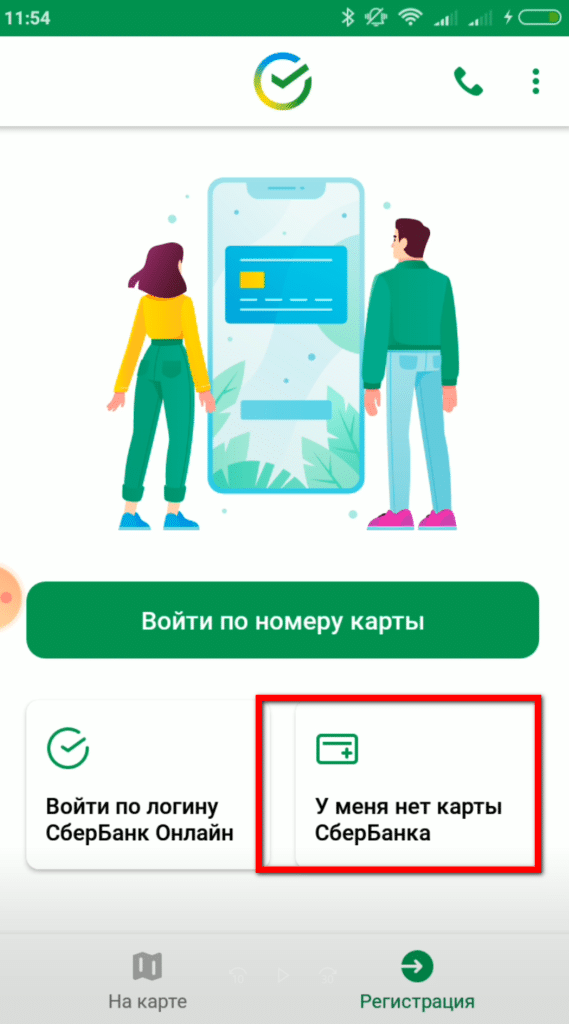
Скриншот: Мацун Артём / Банки Сегодня
увеличить картинку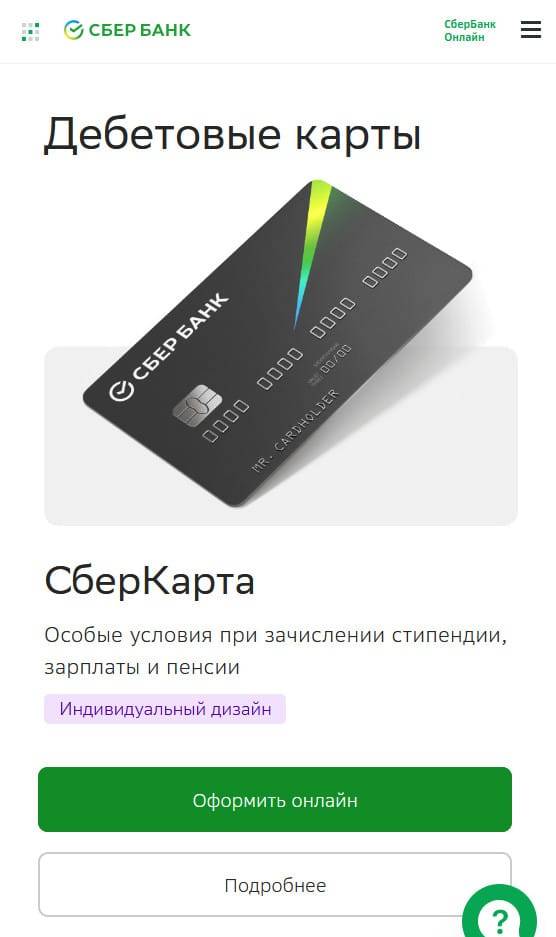
Скриншот: Мацун Артём / Банки Сегодня
Там вы сможете найти кнопку «Оформить онлайн», однако не стоит вводиться в заблуждение, это всего лишь подача заявки на выпуск карты. Забирать саму карту и подписывать заявление на обслуживание вам всё равно нужно будет непосредственно в отделении банка.
Мобильный номер
С картой мы определились, теперь давайте перейдём ко второй важной детали регистрации — вашему номеру телефона. Для того, чтобы зарегистрироваться в СберБанк Онлайн, у вас должен быть уже оформленный пакет СМС-услуг
Пакет СМС услуг бывает двух видов: «Экономный» и «Полный». Полный пакет позволяет получать СМС оповещения обо всех операциях по вашей карте, включая снятие наличных в банкомете, траты в магазине, пополнение счёта и другие.
Подключив «Экономный пакет», вы таких СМС получать не будете. Однако вы сможете получить проверочный код для регистрации в СберБанк Онлайн. Также, в целом, вы никак не будете ущемлены в возможностях использования своей карты как в интернете, так и в обычных магазинах, и в банкоматах.
для увеличения нажмите на картинку

Схема: Мацун Артём / Банки Сегодня
Важно! Если вы не в курсе, подключен ли у вас хоть какой то пакет СМС-услуг, то я рекомендую сразу перейти. Если проверочный код вам все же придет — то один из двух пакетов у вас точно есть
Зачастую, при подписании договора на обслуживание менеджеры банка подключают «Полный пакет», вследствие чего у вас ежемесячно списывается 30 или 60 рублей.
Стоимость полного пакета:
- 30 р/мес – по социальным и пенсионным картам,
- 60 р/в мес – по всем остальным.
Обратите внимание! Если вы не желаете, чтобы каждый месяц у вас списывалась указанная выше сумма, то просите менеджера оформить вам экономный пакет услуг. А еще есть возможность отказаться от полного пакете через СберБанк Онлайн (но его, понятно, нужно сначала зарегистрировать)
Если вы стали клиентом банка не так давно, то вероятнее всего, один из двух пакетов у вас уже подключен и потому вы смело можете приступать к регистрации в СберБанк Онлайн.
Регистрация в мобильном приложении смартфона и через браузер компьютера немного различаются, потому я рассмотрю их по раздельности. Начну с телефонов, ну а если вы собираетесь регистрироваться через ПК, то можете сразу перейти .
Подключить Сбербанк Онлайн через компьютер
Первое, что нам необходимо для этого, это зайти на официальный сайт Сбербанка, либо на сайт Сбербанк Онлайн https://online.sberbank.ru.
Второе, что нам необходимо, это нажать на ссылку «регистрация».
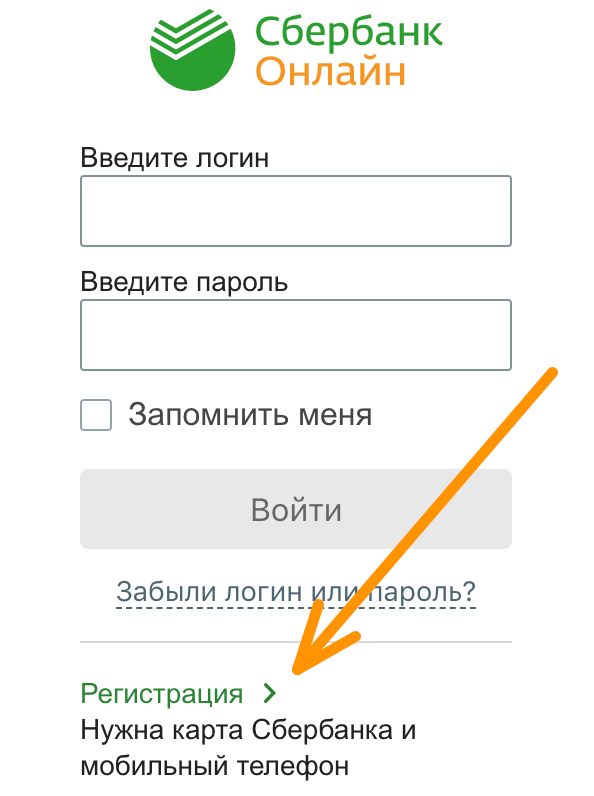
Третье, вводим на открывшейся странице номер вашей банковской карты и жмем Продолжить.
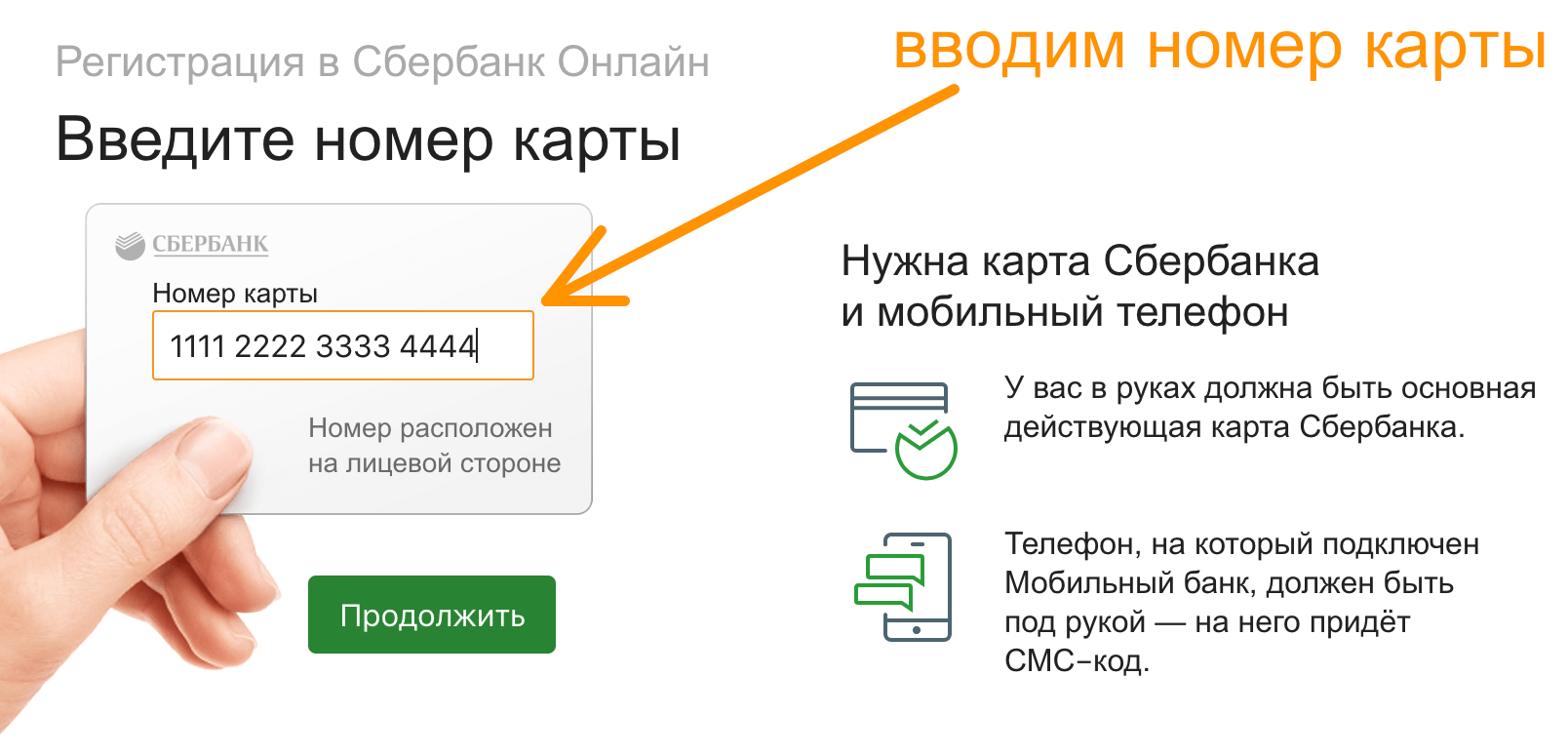
Четвертое, на ваш мобильный телефон, к которой вы ранее подключили услугу Мобильный банк и привязали карту придет СМС пароль, необходимый для подтверждения регистрации.

Пятое, вводим полученный СМС пароль в появившемся окне.
Шестое, теперь необходимо вам придумать ваш личный логин (идентификатор) и пароль для входа в личный кабинет. Советуем сразу записать логин и пароль, ведь они будут вам необходимы каждый раз для входа в систему. В дальнейшем вы сможете поменять эти данные при необходимости.
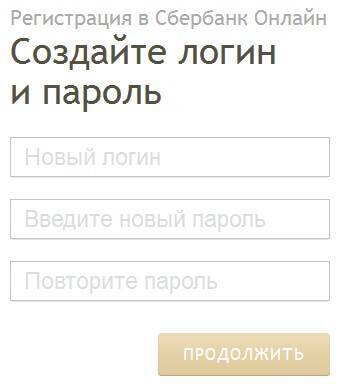
Седьмое, регистрация успешно завершена, и теперь вы можете воспользоваться банковскими услугами Сбербанка прямо из дома.
Для того, что бы начат работу с личным кабинетом необходимо ввести полученные логин и пароль в нужном окне и нажать кнопку «Вход». Подробнее о том как войти в личный кабинет и начать работу читайте на нашем сайте.
Шаг 1. Установка приложения СберБанк Онлайн из Play Маркета на телефон
Чтобы найти сам Play Маркет, проведите пальцем по экрану телефона снизу вверх. Потом слева направо, если не найдёте сразу и справа налево тоже.
Или можете на самом верху в строке поиска коснуться лупы, появится клавиатура внизу, начинайте вводить название. После набора двух, трёх букв оно появится само. Его значок выглядит так:
Теперь делаем следующее:
- касаемся значка и заходим в плей маркет;
- набираем в поисковой строке фразу «СберБанк Онлайн»;
- появится значок Сбера, тыкаем на «Установить».
Сначала начнётся скачивание, а затем и сама установка.
Весь этот процесс можно будет наблюдать по карусели вокруг этого самого значка. В зависимости от скорости вашего интернет соединения, он может занять от нескольких секунд до нескольких минут.
После завершения процесса скачивания и установки приложения, кнопка «Установить» сменит название на «Открыть». Жмём на неё и на этом установку можно считать законченной.
Подключение через телефон
Подключение Сбербанка Онлайн возможно с помощью звонка на горячую линию банка. Номера горячей линии:
- 8 800 555 55 50 (бесплатные звонки со всех регионов страны);
- 8 495 500 55 50.
Номера службы поддержки:
- (495) 500-00-05;
- (800) 200-3-747;
- (495) 788-92-72.
Номера горячей линии банковского учреждения написаны на каждой карте и рекламном буклете.
Подключение через сервисный номер Сбербанка обязывает клиента назвать данные паспорта, карточки и договора. Отвечать нужно внятно, чтобы специалист сервиса смог правильно внести информацию. После оператор сообщит уникальные логин и пароль, который нужно запомнить или записать. После звонка в службу поддержки можно выполнить вход в систему интернет-банкинга.
Во время звонка в Службу клиент может попасть на автоматическую линию. При разговоре следует придерживаться подсказок системы и выбрать услугу «Получение идентификатора».